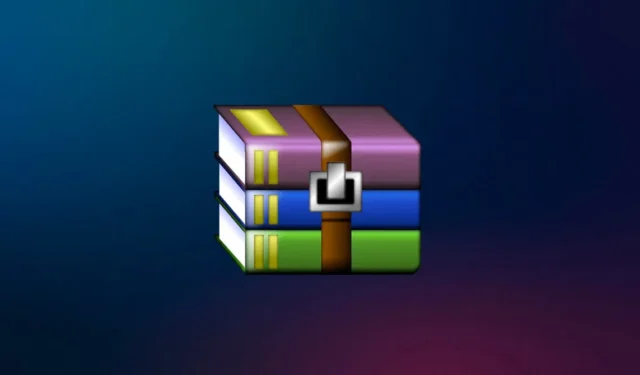
RAR er et filformat som brukes til å komprimere filer til et arkiv. RAR-filformatet er det samme som ZIP. Hvis brukeren ønsker å redusere størrelsen på filene, kan de velge å komprimere filene inn i arkivet.
RAR-filer brukes ofte overalt; filene du laster ned fra internett komprimeres til RAR-filer, og filene du sender til noen kan konverteres til RAR for å bruke mindre lagringsplass.
Det finnes også passordbeskyttede RAR-filer som er mye sikrere enn vanlige RAR-filer. Du kan angi passordet på RAR-filene i Windows 11, som vil være mye sikrere ettersom ingen kan få tilgang til dem uten autorisasjon.
Hvis du vil passordbeskytte en RAR-fil, men ikke vet hvordan du gjør det, vil denne artikkelen hjelpe deg med det. I denne artikkelen vil vi diskutere hvordan du kan passordbeskytte RAR-filer på Windows 11.
Passordbeskytt RAR-filer på Windows 11
Det er to måter å ha passordbeskyttede RAR-filer på. Du kan enten opprette en ny RAR-fil som er passordbeskyttet eller passordbeskytte en allerede eksisterende RAR-fil. Trinnene for begge er nevnt foran i denne artikkelen. –
1. Lag en passordbeskyttet RAR-fil
Hvis du vil opprette en passordbeskyttet RAR-fil, følg trinnene nedenfor-
- Først, last ned og installer WinRAR-applikasjonen på din PC. Du kan laste ned WinRAR-applikasjonen fra denne lenken.
- Når installasjonen er fullført, velg mappen eller filen brukeren vil komprimere. Høyreklikk på den, og klikk deretter på alternativet Legg til i arkiv fra menyen.

- Deretter, under Arkivformat, velger du RAR alternativ.
- Klikk på Angi passord under Arkiveringsalternativer delen fra høyre panel.

- Du vil bli bedt om å skrive inn passordet ditt og bekrefte det. Når du er ferdig, klikker du på OK.
- Nå klikker du igjen på OK for å lagre endringene du har gjort.

- På denne måten vil passordbeskyttede RAR-filer opprettes. Brukere må angi passordet først når de prøver å pakke ut RAR-filen.
2. Angi passord på eksisterende RAR-filer
Hvis du vil sette passordet på de eksisterende RAR-filene, kan du bruke WinRAR til det også. For å angi passordet på eksisterende RAR-filer ved hjelp av WinRAR, følg trinnene nedenfor-
- Velg filen som må passordbeskyttes, høyreklikk på den og klikk deretter på alternativet Åpne med WinRAR.
- Deretter klikker du på Verktøy og klikker på Konverter arkiver.

- Under Komprimeringsalternativer-delen klikker du på Komprimering knapp.

- Nå trykker du på Angi passord-knappen for å angi passordet.

- Skriv inn passordet ditt i det angitte feltet og bekreft det ved å skrive det inn på nytt. Når du er ferdig, klikker du på OK.
- Klikk på OK-knappen igjen, og endringene dine blir lagret.
Konklusjon
Hvis du vil passordbeskytte RAR-filer på Windows 11, så er WinRAR nyttig programvare. Du kan angi passordet på eksisterende filer og opprette passordbeskyttede RAR-filer ved hjelp av programvaren. Trinnene for det samme er forklart i artikkelen ovenfor, slik at du kan følge dem for å ha passordbeskyttede RAR-filer.




Legg att eit svar